1. 用 Goland和 VS Code 搭建Go 语言开发环境
大家好,我是明哥。
由于某些不可抗力,之前该专栏的所有内容都被删除了。因此之后的一段时间内,我会重新发布这些文章,先给已经看过的关注者提个醒。
本文原文:http://golang.iswbm.com
Github:http://github.com/iswbm/GolangCodingTime
1. 下载安装 Go语言
下载地址:https://golang.google.cn/dl/
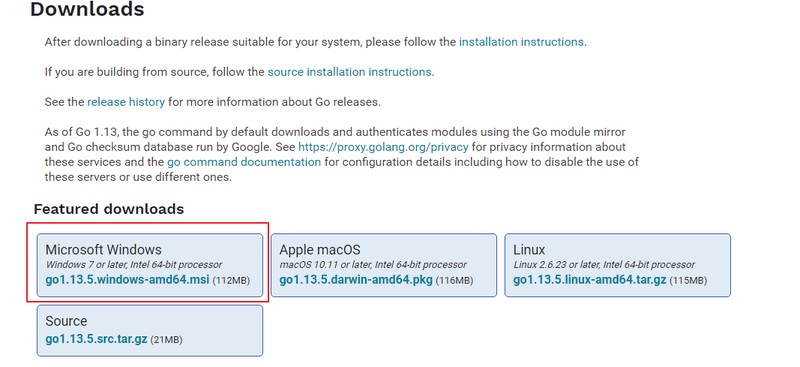
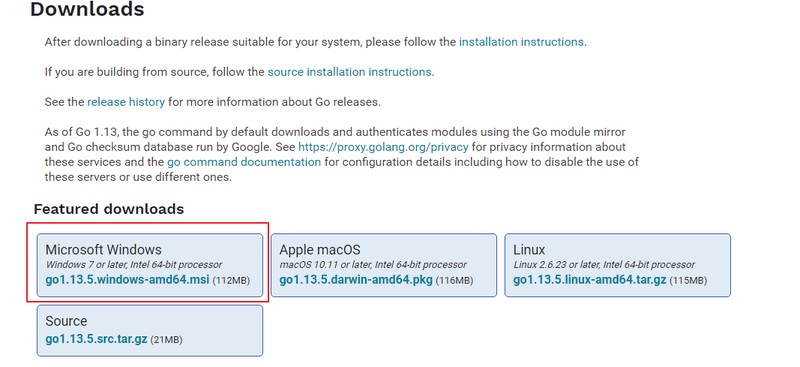
下载完成后,直接双击 msi 文件进行安装,我习惯将软件安装在我的 E 盘下的 目录下
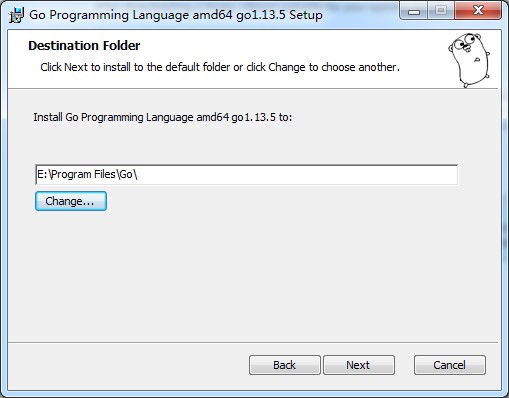
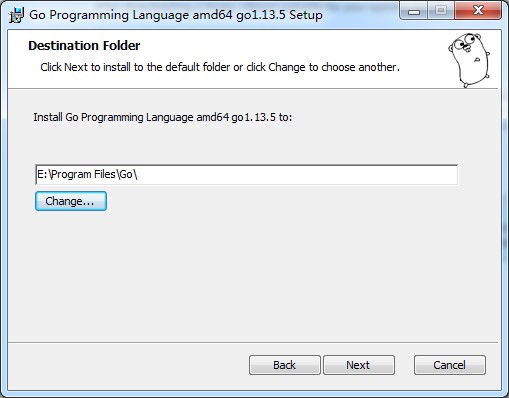
后面就是一路点击 即可,直到出现如下界面,安装完成。
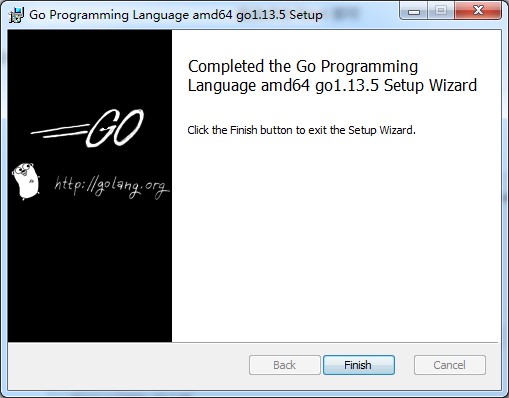
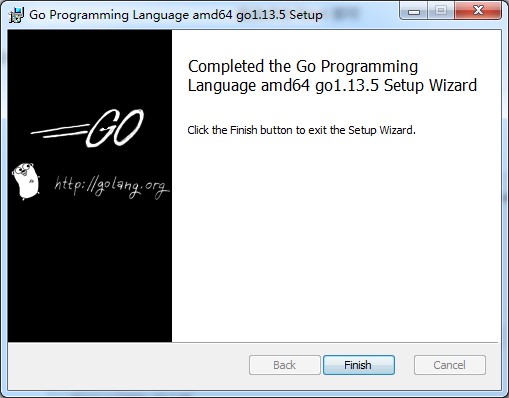
2. 配置 Goland 环境
学习编程语言,使用一个称心的 IDE,可以帮你省去很多麻烦。
开发 Python 项目,我习惯使用 PyCharm,因为已经习惯了 JetBrains 风格的IDE,可以替我省去很多熟悉新IDE的成本,所以这里我照样使用 JetBrains 专门为 Go语言开发的IDE:。
Goland 下载地址:https://download.jetbrains.com/go/goland-2019.2.3.exe
双击下载下来的 exe 文件,除了选择安装路径,我惯例更换成 E 盘之外,一路选择 , 直到如下界面,根据你的需要全选中(推荐全选)
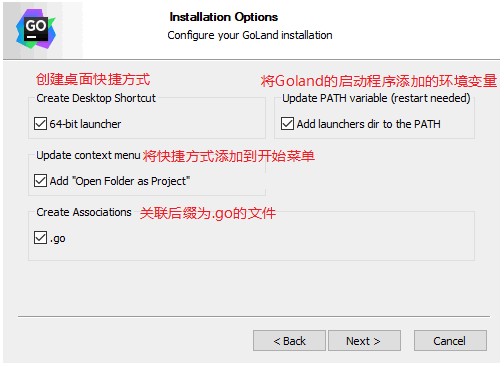
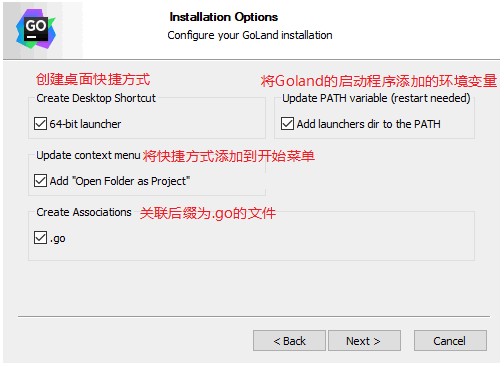
接着一路 ,直到出现如下界面,安装完成,选择 立即运行。
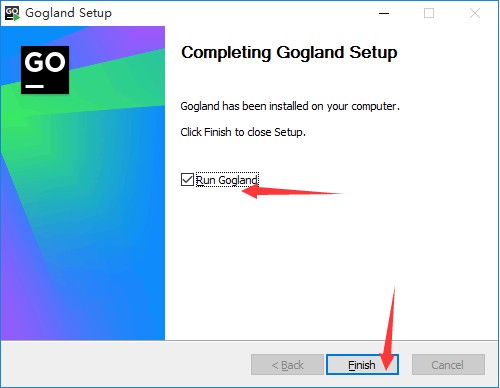
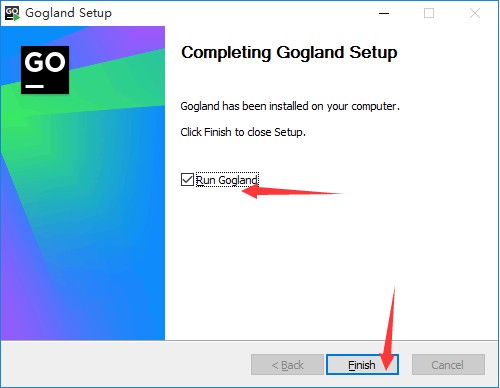
此时如果你若没有购买 JetBrains 的激活码,此时是无法使用 Goland 的。
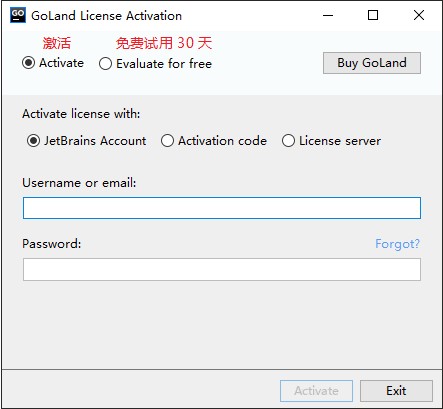
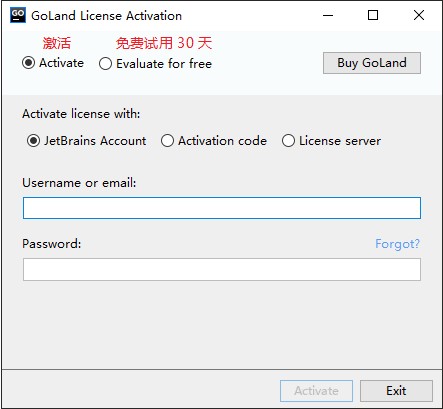
网上有很多关于这方面的文章,可以自己去找找看。实在找不到,可以私信我,我有绿色免安装的版本
当你的可以正常使用 Goland 后,创建我的项目目录,顺便设置好 GOROOT 。
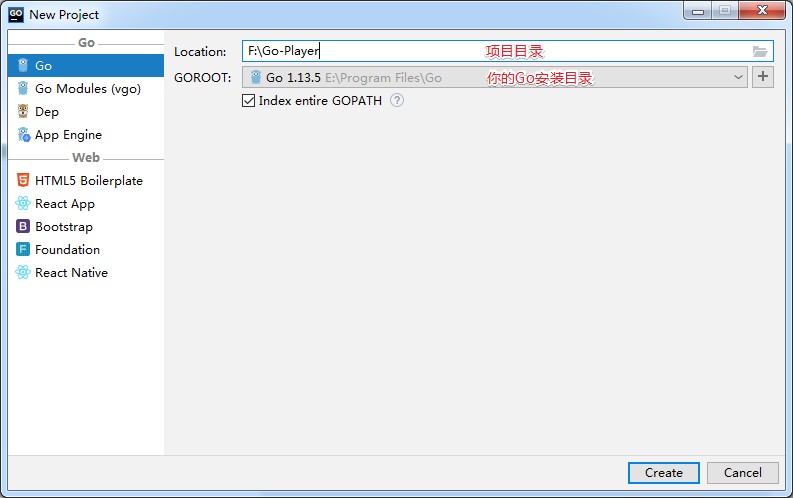
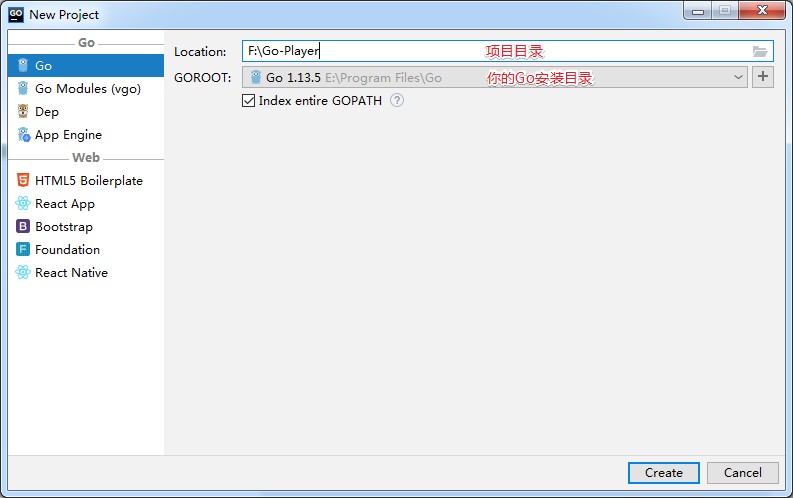
创建好Project后,再点击 Files->Settings->GOPATH,添加我们的项目目录
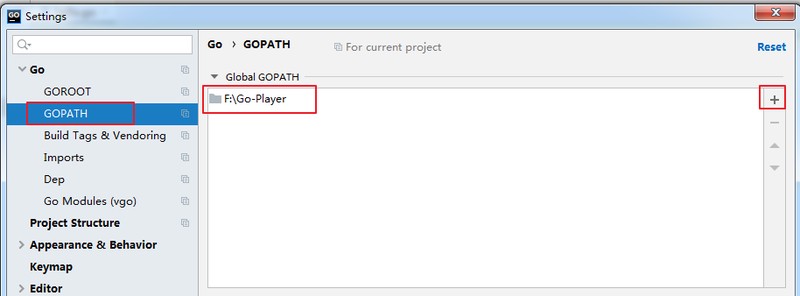
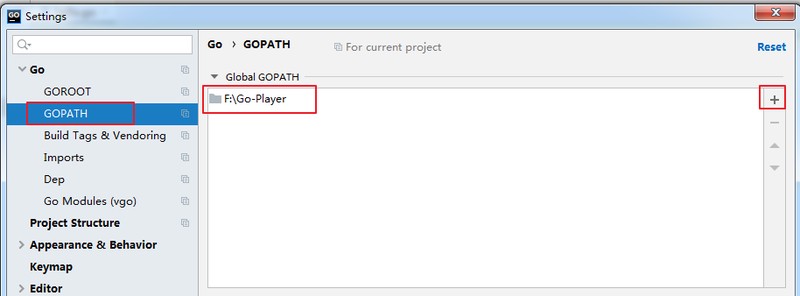
随便点击一个go文件,就能在下图箭头处看到配置入口,点击进入配置一下 Go运行器。
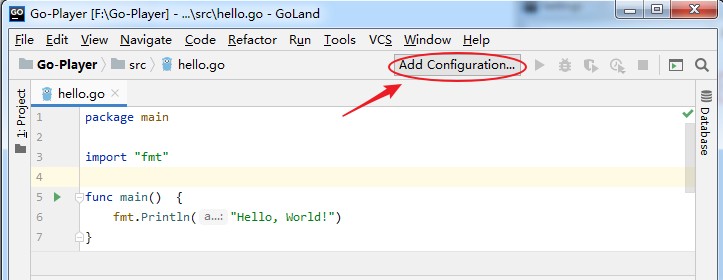
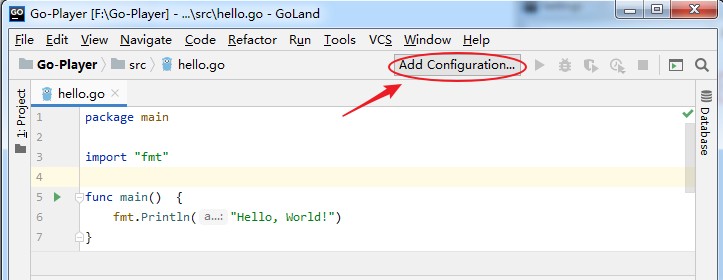
按照如下指示进行配置。
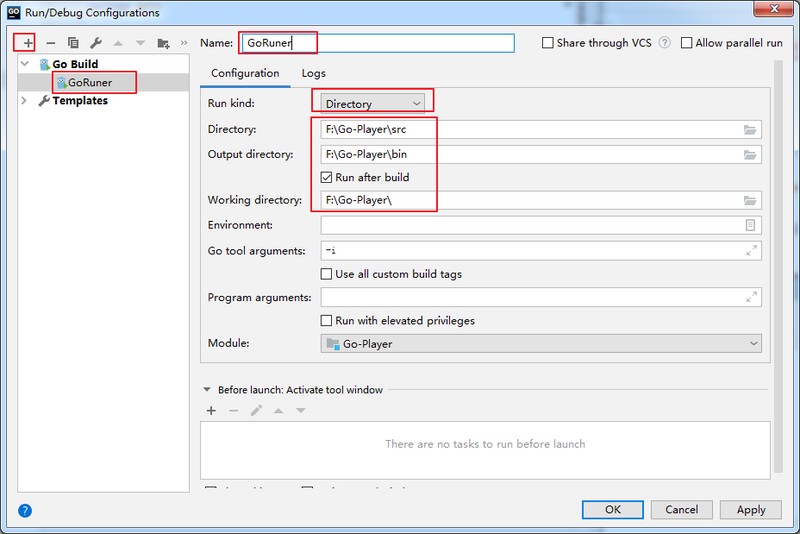
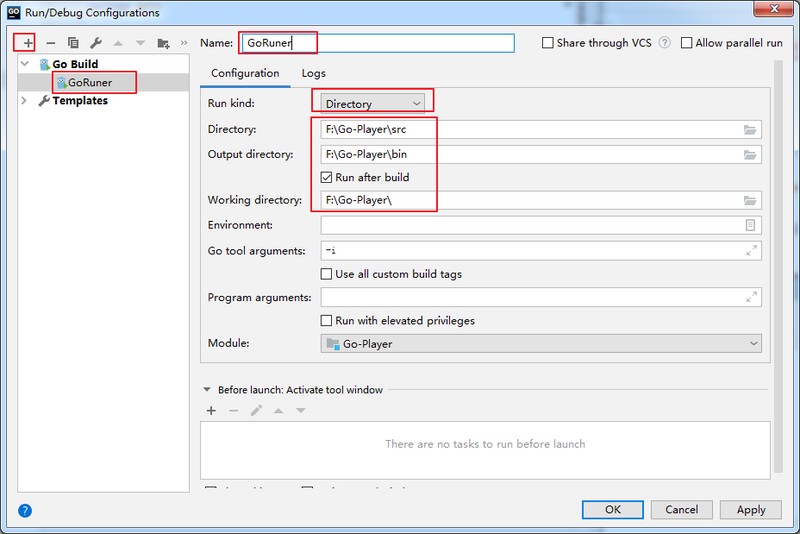
去掉参数提示
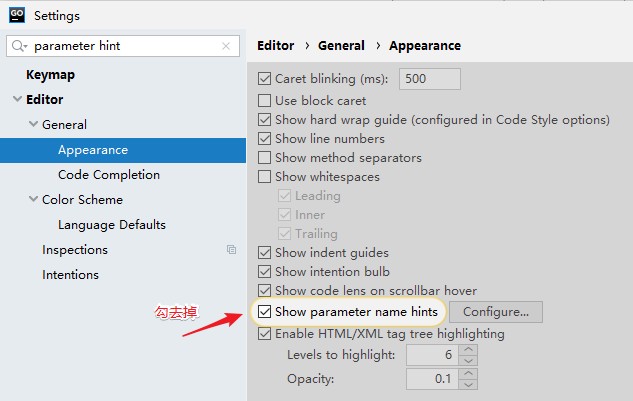
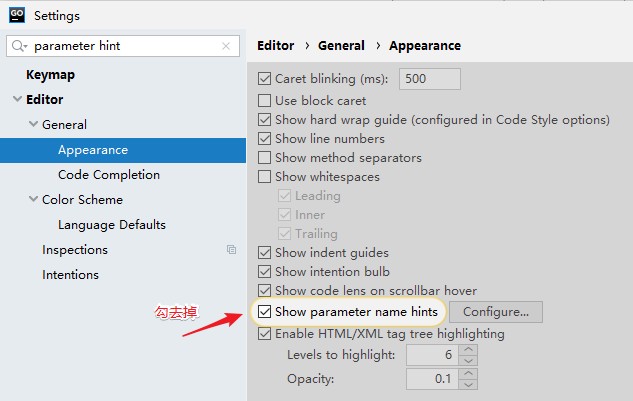
设置 goproxy
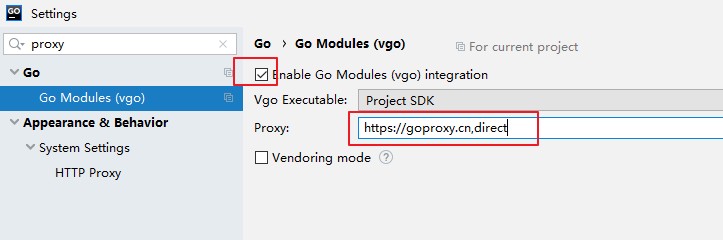
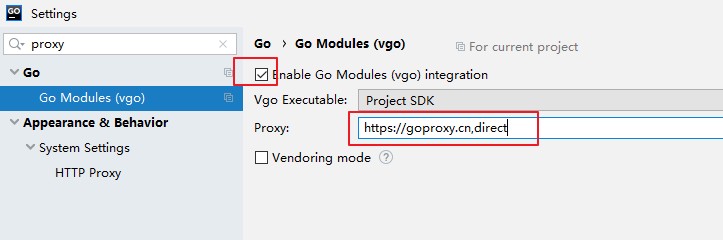
可先的代理有如下(注意后面的 direct 不要删除)
设置 goimports(自动格式化插件),如果 你之前 没有安装 ,会提示你点击 下载安装 。
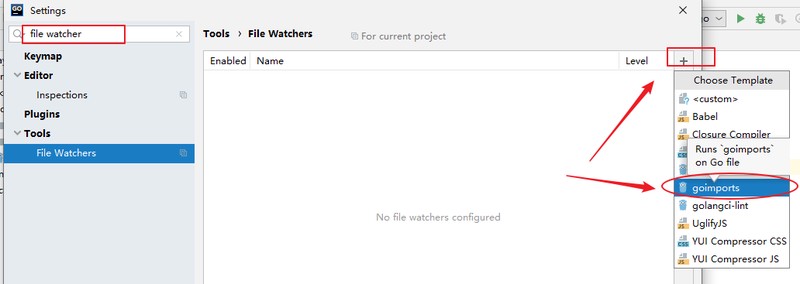
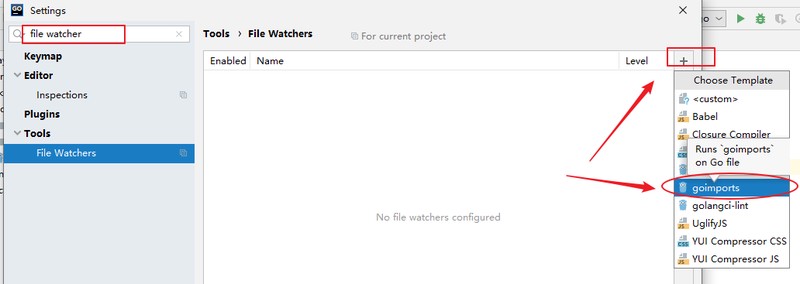
至此,环境配置完成。
在项目根目录下,创建如下三个文件夹,并在 src 目录下创建一个hello.go 的文件。
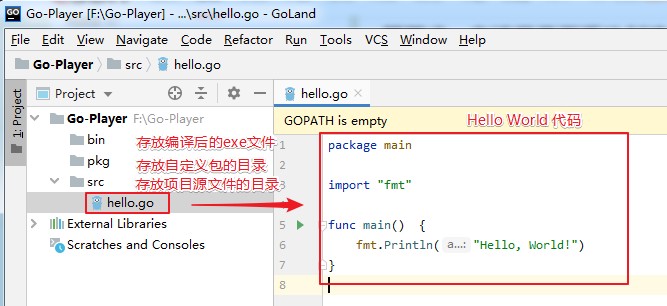
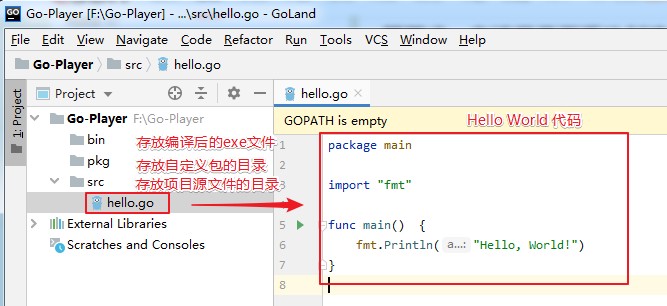
点击运行按钮,在控制台我们看到了熟悉的
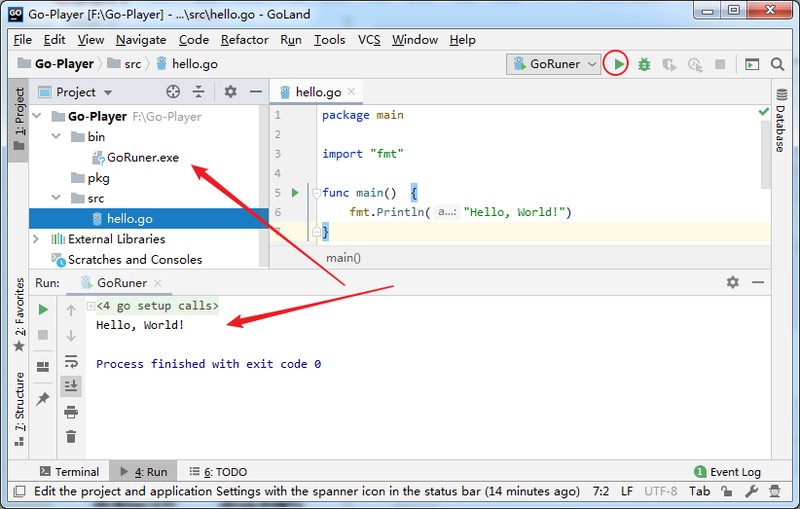
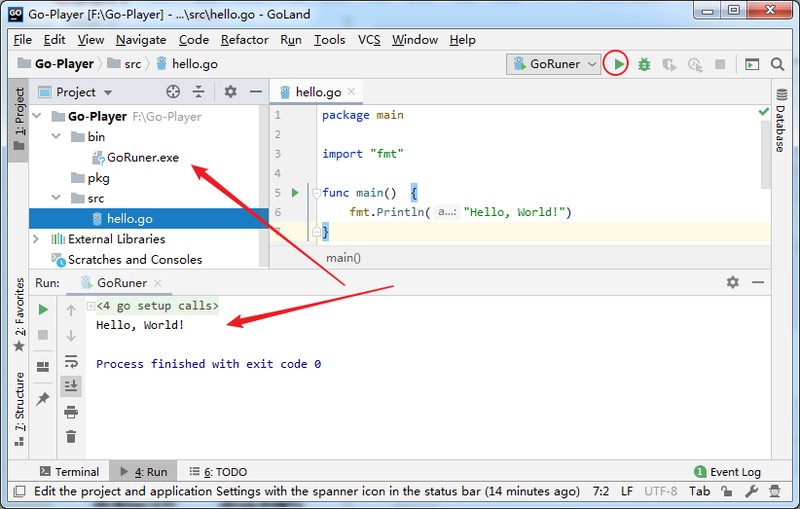
3. 配置 VS Code 环境
提前设置用户级的环境变量
昨天评论区有人问,GOPATH 和 GOROOT 是什么?为什么需要设置?回想一下 你学 Python 的话,安装 Python 解释器的时候,是不是也要设置环境变量?这里也是类似。
GOROOT :在GO语言中表示的是 Go语言编译、工具、标准库等的安装路径,通过它可以告诉系统你的 go.exe 是放在哪里,不设置的话,你后面执行 、 的时候,系统就不认识它了。
而 GOPATH环境变量则表示 Go的工作目录,这个目录指定了需要从哪个地方寻找GO的包、可执行程序等,这个目录可以是多个目录表示。这里我设置成我的工作空间(目录你可以自己定) :,如果不设置的话 ,默认是在你的用户目录下的 go 文件夹。
这时要再说一点,GO 项目中,一般来说它的工作目录结构是这样的:
bin目录:包含了可执行程序,注意是可执行的,不需要解释执行。
pkg目录:包含了使用的包或者说库。
src目录:里面包含了go的代码源文件,其中仍按包的不同进行组织。
所以后面我的创建的GO工作目录,也是按照这个标准来,先说明一下。
接下来,要开始配置 VS Code 环境。
打开你的 VS Code软件,先确认你设置的环境变量已经生效,点击 -> ,使用 cmd 命令查看环境变量。
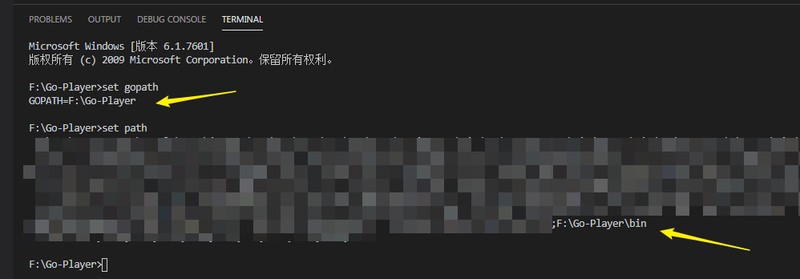
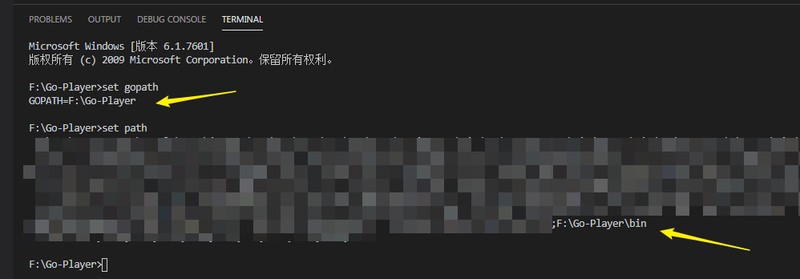
如上图所求,我的环境变量是OK的,如果你的输出是指向你的用户目录: 建议你不要折腾(因为我无论重启多少次 VS Code,其记录的GOPATH始终指向%USERPROFILE%\go), 直接重启你的电脑。
好了之后,我们要从 github 上下载两个仓库,之所以要手动下载,是因为有墙的存在,在线安装的话,很多插件你会下载失败。
创建目录 ,并进入此目录,执行命令
点击 - 安装两个插件:
第一个是:Go 语言的扩展插件
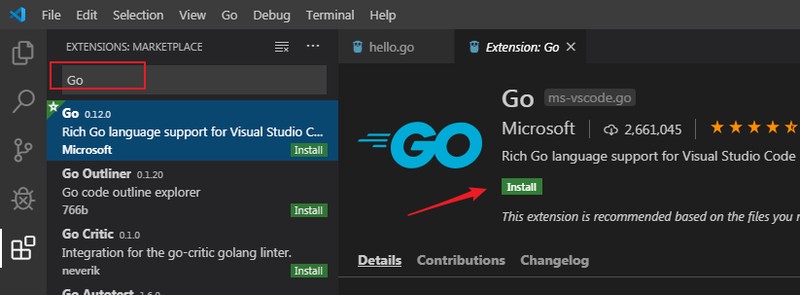
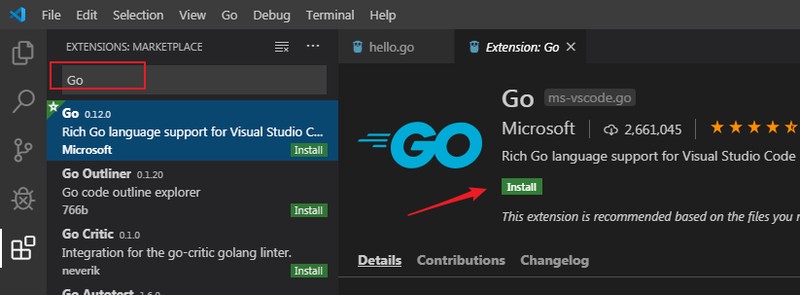
第二个是:Code Runner,让你的 VS Code 能够编译运行 Go 的程序。
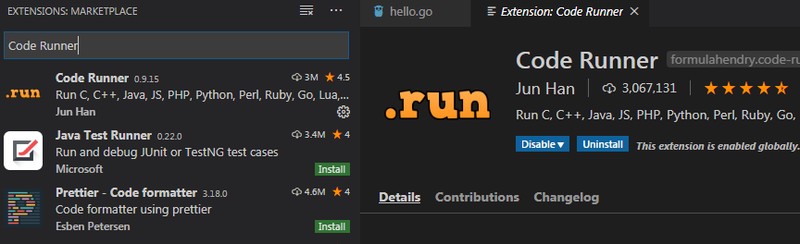
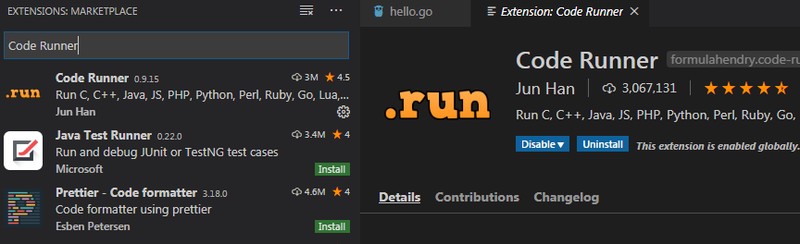
随便点开一个 go 文件,在你的右下角会提示要你安装一些工具,安装的包有些由于墙的原因,无法下载,为了保证下载顺利,可以设置一下代理。
然后再点击
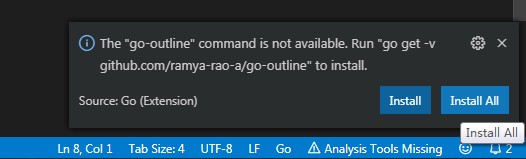
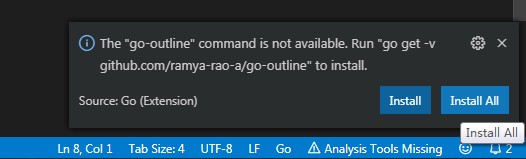
然后你在 OUTPUT 就能看到安装进度
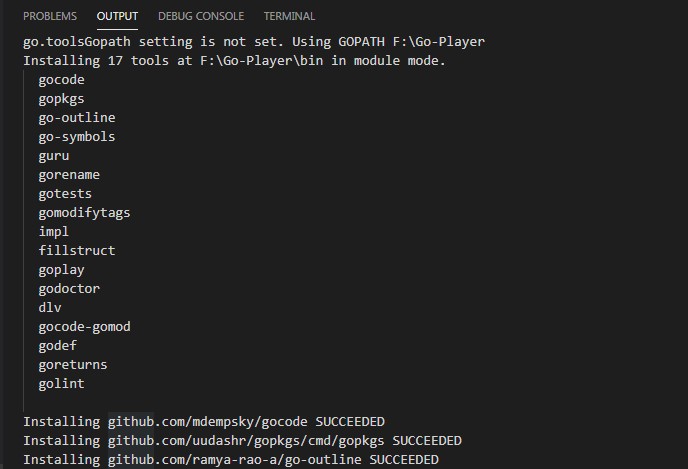
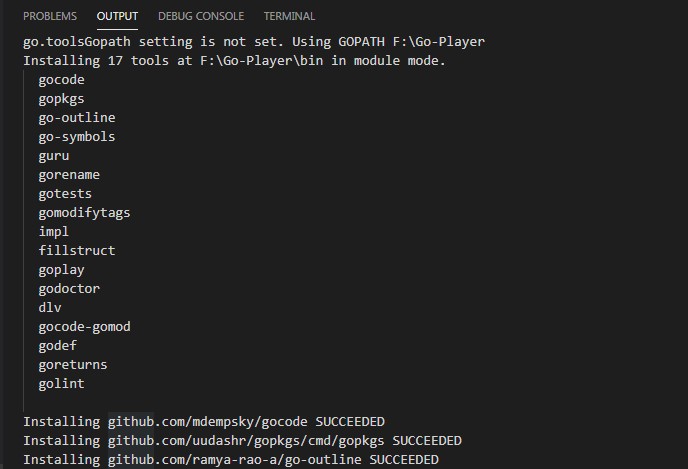
安装的 exe 文件会放在 %GOPATH%/bin 下,也就是
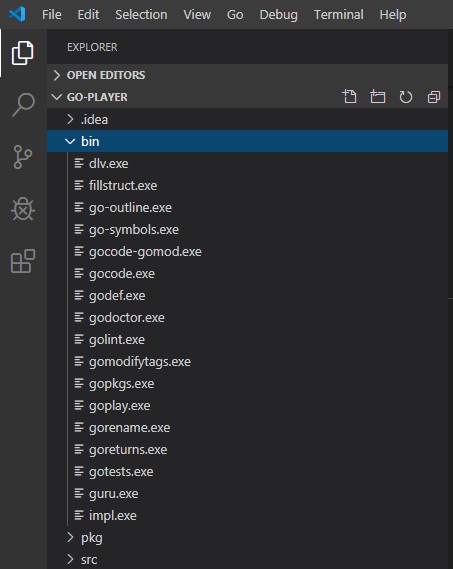
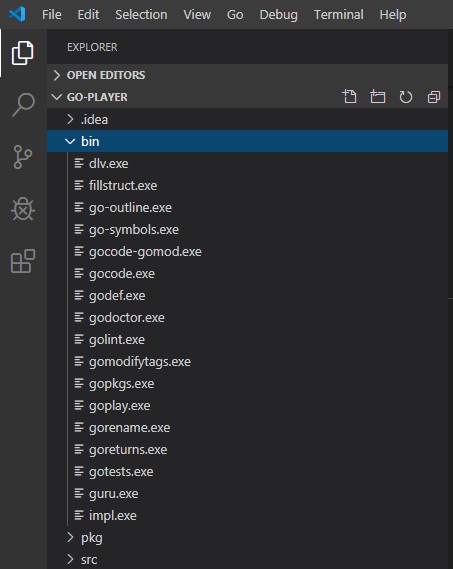
而此的 src 目录结构是这样的
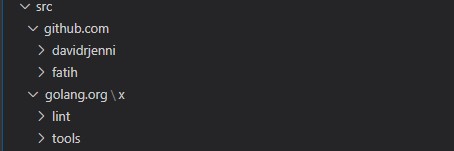
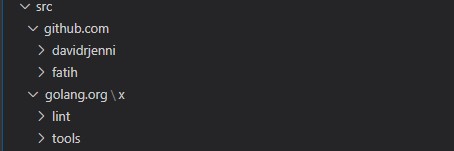
到这时环境配置完成,编写 HelloWorld,并运行查看输出,一切完成。
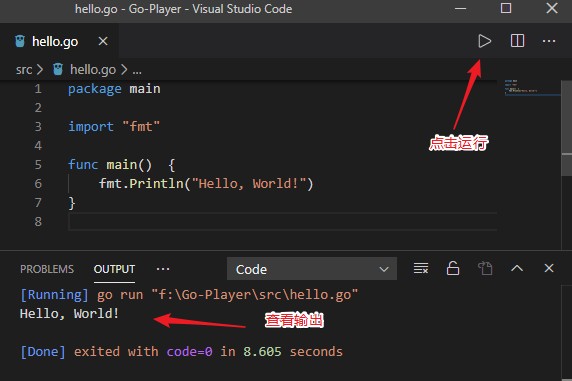
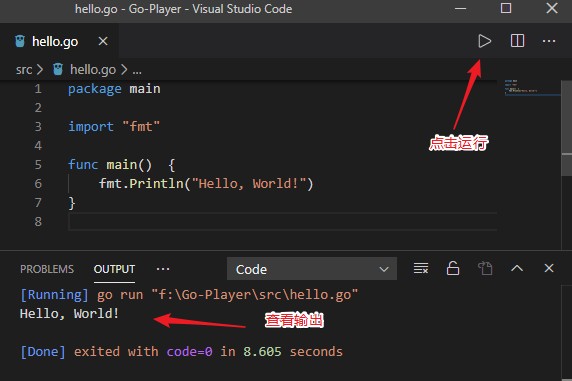
4. 配置环境变量
当你在终端使用 的时候,会打印出go 相关的所有环境变量
想查看几个特定的环境变量就加在 后面
以上环境变量很多,这里仅设置下面这两个就足够了
一个是GO111MODULE 设置为 on,表示使用 go modules 模式
一个是开启代理,防止下载包失败(前面可能你已经设置过)
